Windows Defender est toujours en cours d'exécution et analyse votre système chaque fois qu'il est inactif. En moyenne, l'antivirus analysera votre système deux fois par semaine pour s'assurer qu'il n'y a rien de malveillant en cours d'exécution dessus. Cela ne signifie pas qu'il est « désactivé » ou « désactivé » en dehors de ces périodes d'analyse. Non seulement il analyse les nouveaux fichiers sur votre système, mais il supprime également de manière proactive tout ce qu'il pense être malveillant. Cela signifie que si vous téléchargez un fichier exécutable que Windows Defender considère comme malveillant, il le supprimera avant même que vous ne puissiez ouvrir l'Explorateur de fichiers à l'emplacement de téléchargement du fichier. Voici comment empêcher Windows Defender de supprimer un fichier exécutable.
Un mot d'avertissement
Windows Defender signale les fichiers qu'il juge dangereux et ne doit pas être autorisé à s'exécuter sur votre système. Il est extrêmement rare qu'il obtienne un faux positif, mais cela peut arriver. À cette fin, vous devez savoir que vous prenez un risque énorme en exécutant une application signalée par Windows Defender. Faites preuve de diligence raisonnable avant d'exécuter réellement l'application. Si c'est malveillant, cela peut ne pas être évident tout de suite et au moment où vous réalisez que l'application a détourné quelque chose, vous ne pourrez peut-être pas vous en débarrasser.
Autoriser l'exécutable dans Windows Defender
Tous les fichiers exécutables signalés par Windows Defender sont mis en quarantaine et supprimés de votre système. Afin de permettre à un fichier mis en quarantaine de s'exécuter sur votre système, vous devez d'abord ouvrir Windows Defender.
Accédez à Protection contre les virus et les menaces et cliquez sur Historique de la protection sous « Menaces actuelles ». Vous verrez une liste de toutes les menaces que Windows Defender a bloquées. La liste ne donne pas grand-chose à part la date et l'heure à laquelle la menace a été détectée et bloquée, et sa gravité. Pour obtenir plus d'informations, vous devez cliquer sur le menu déroulant « Sévère ». À ce stade, vous devrez vous authentifier auprès de l'utilisateur administrateur pour continuer.
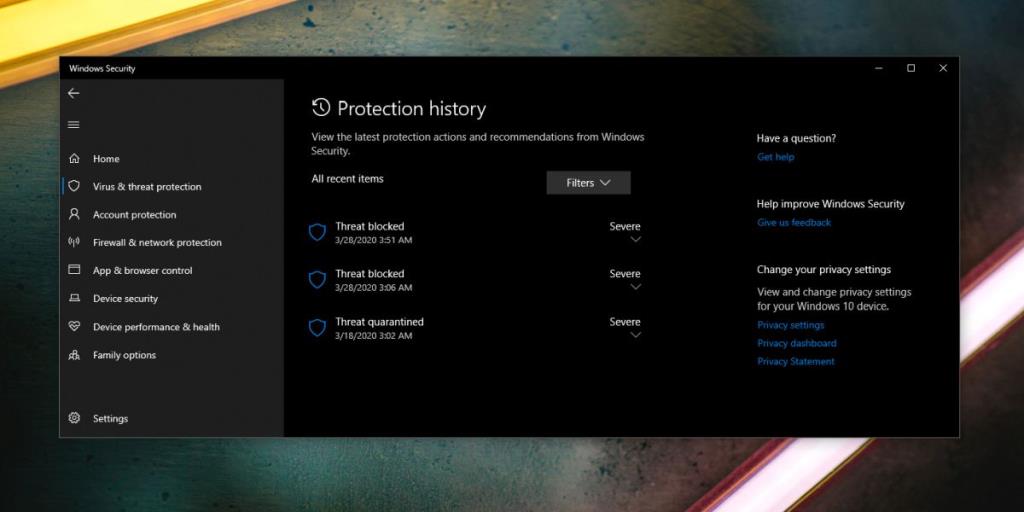
Après vous être authentifié auprès de l'utilisateur administrateur, vous verrez plus de détails sur la menace qui a été bloquée. Vous verrez ce que Windows Defender lui a fait, c'est-à-dire l'a mis en quarantaine ou l'a supprimé. Vous verrez également pourquoi il a été signalé, c'est-à-dire quelle menace a été détectée et quel fichier contenait la menace. Pour autoriser l'exécution du fichier, ouvrez la liste déroulante Actions et sélectionnez l'option « Autoriser ».
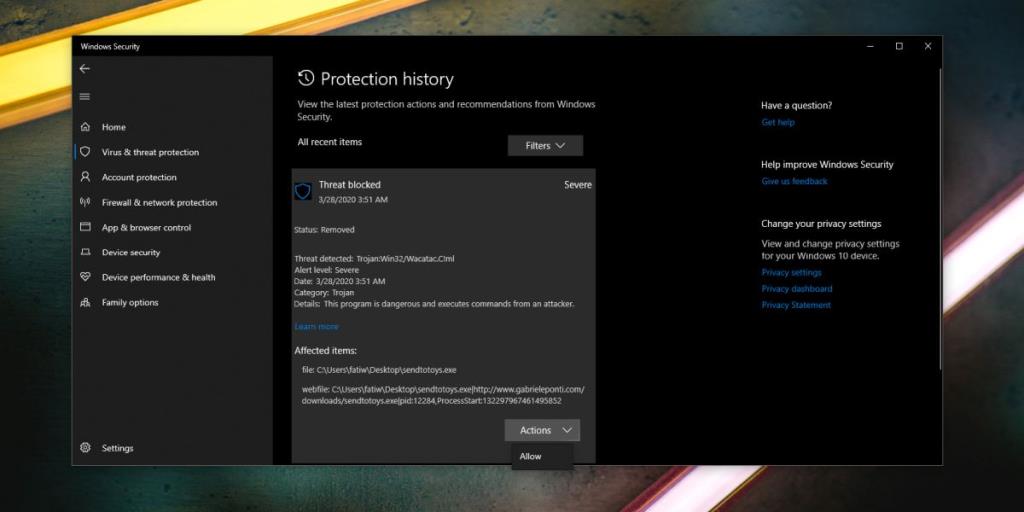
Vous devrez peut-être télécharger à nouveau le fichier et cette fois, Windows Defender ne le bloquera pas ou ne le supprimera pas automatiquement. Encore une fois, n'oubliez pas d'être très prudent lorsque vous décidez d'ignorer les avertissements de Windows Defender.

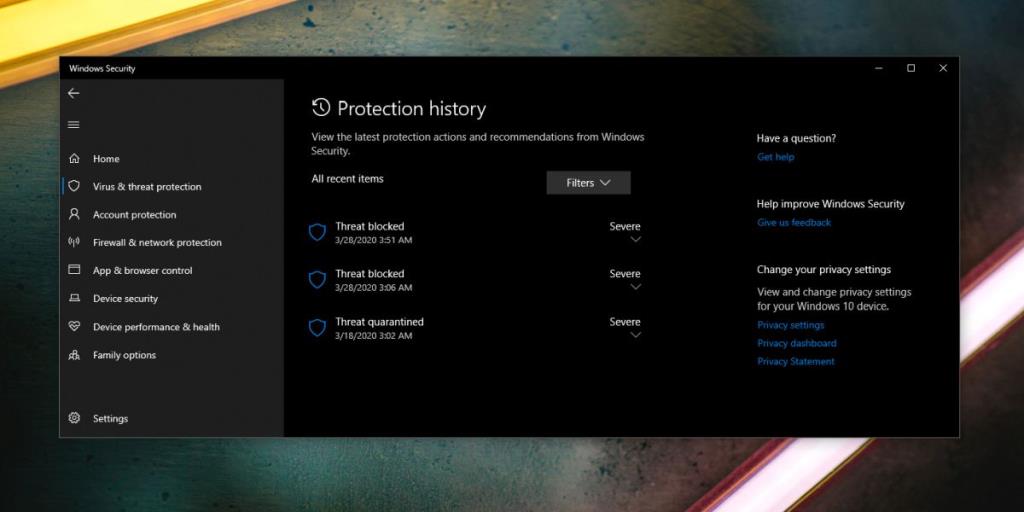
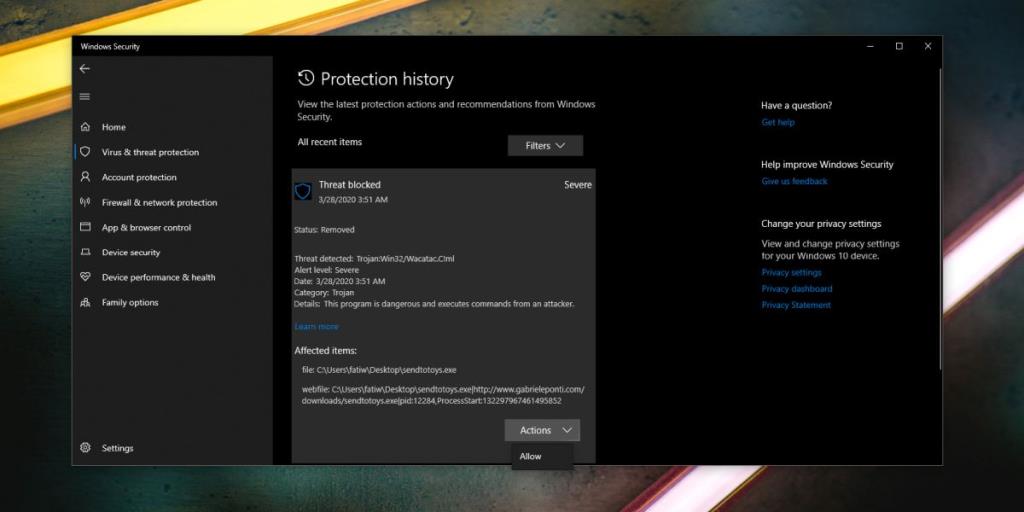
![Sauvegardez vos fichiers au format 7-Zip en toute sécurité avec 7Backup [Windows] Sauvegardez vos fichiers au format 7-Zip en toute sécurité avec 7Backup [Windows]](https://tips.webtech360.com/resources8/r252/image-6941-0829093604765.jpg)







